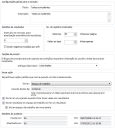Definir as configurações gerais da consulta
Você pode configurar os configurações gerais para cada consulta. Estes incluem:
- O número de registros que aparecem em cada página
- Com que freqüência atualiza a lista de resultados
- Qual a caixa de diálogo você deseja usar quando solicitar um usuário para especificar um valor
- Se você quer mostrar itens que foram marcado para exclusão
- O que acontece quando você clica duas vezes um registro na lista de resultados
- A opção para exibir um único resultado diretamente, ao invés de uma lista
Para definir as configurações gerais de uma consulta:
- Abrir a consulta necessária.
- Na árvore Consulta, clique em Configurações Gerais.
A página Configurações Gerais é exibida.
- Complete os campos necessários:
Intervalo em minutos para atualização automática dos resultados – especifica com que freqüência a lista de resultados se atualiza automaticamente.
Inclua registros marcados para exclusão – se selecionado, os resultados de consulta incluem registros que foram marcados como excluídos, mas que ainda existem no banco de dados. Você pode então restaurar esses registros, se necessário (consulte Restaurar itens marcado para exclusão). Para mais informações sobre marcado para exclusão, consulte Tipo de exclusão na seção Criando um objeto de negócio.
Nº de registros exibidos – permite que você especifique o tamanho da página para a lista de resultados e quantos resultados a relatar.
Caixa de diálogo prompt – especifica que tipo de caixa de diálogo aparece para prompts de consultas.Para obter mais informações, consulte Especificar qual diálogo prompt que você deseja exibir para seus usuários.
Lançamento – especifica que componente é usado para abrir um registro se um usuário clica duas vezes em um item na lista de resultados.
Usar dados de – especifica quais dados são utilizados quando um registro é aberto na lista de resultados.Por padrão, os dados do objeto que a consulta for baseada em são usados; no entanto, você pode arrastar um item relacionado para este campo para que o objeto relacionado é aberto em vez disso. Por exemplo, se sua consulta é baseada em Incidente e você arrasta o relacionamento Requisitante da árvore de Atributos sobre o campo Usar dados de, então a janela de usuário aparece quando você abre um registro dos resultados da lista de consulta, exibindo o Requisitante para o Incidente.
Lançar em uma nova janela quando duplo clique resulta – se selecionado, o item abre numa nova janela em vez de no espaço de trabalho atual.
Lançar o resultado no espaço de trabalho se um resultado – se selecionado, quando apenas um resultado retornado pela consulta que é exibida diretamente, em vez de uma lista de um.
Lançar área de trabalho numa nova janela – se selecionado, o único resultado abre numa nova janela.
- Clique em
 , depois clique em Concluir.
, depois clique em Concluir.
A caixa de grupo Detalhes de auditoria no fundo da página de Configurações Gerais dá informações sobre quem criou e atualizou a consulta.